怎么调节电脑风扇转速 电脑风扇转速的调节办法?
来源:game773整合
作者:
时间:2024-03-20 09:42
小编:773游戏
大家都知道电脑风扇是起到散热降温的作用,避免电脑由于温度过高造成的一些损坏,但有人发现自己的电脑风扇转速一开始是正常得,但是后面出现转速开始变慢或者是转速过高的情况,那么如何调节电脑风扇转速呢?接下来小编就来跟大家分享一下电脑风扇转速的调节方法。
电脑风扇转速怎么调节
1、打开电脑的控制面板,进入“系统和安全”。
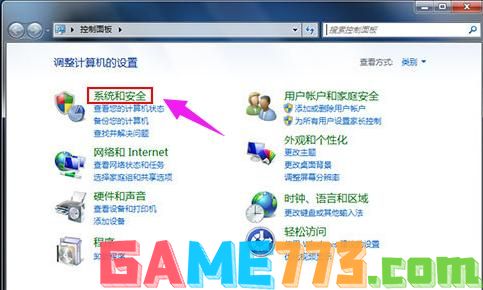
2、选择“电源选项”。
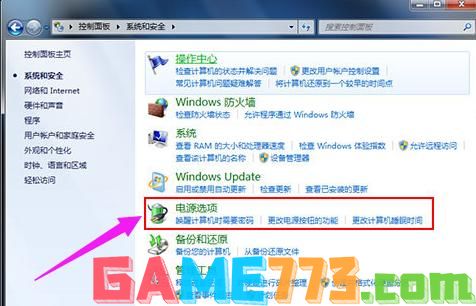
3、进入编辑计划设置,点击“更改高级电源设置”。
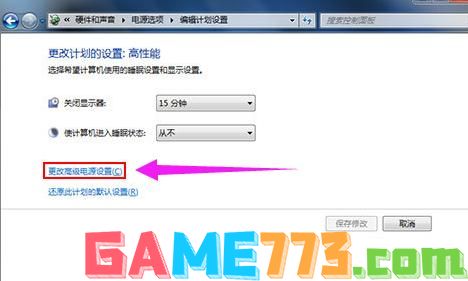
4、在高级设置中,下拉找到“处理器电源管理”点击展开。设置散热方式,在最小、最大处理器状态对CPU风扇转速进行调节。

上面就是怎么调节电脑风扇转速 电脑风扇转速的调节方法?的全部内容了,文章的版权归原作者所有,如有侵犯您的权利,请及时联系本站删除,更多怎么调电脑风扇转速?相关资讯,请关注收藏773游戏网。
下一篇:最后一页














